Cara Mengunduh Aplikasi di Samsung Smart TV
Diterbitkan: 2022-05-24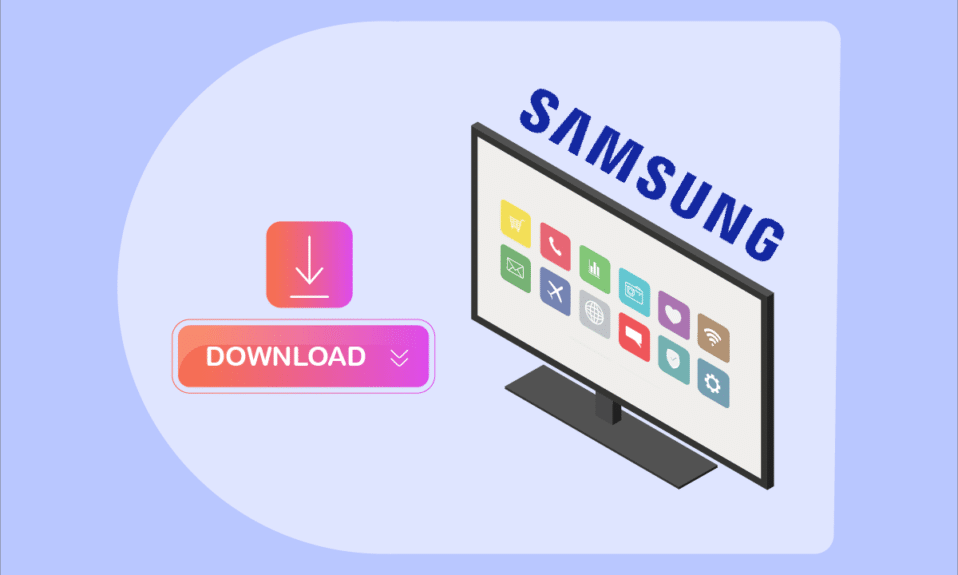
Seiring kemajuan teknologi, Smart TV semakin cerdas. Untuk memenuhi tuntutan pengguna yang berbeda dan berbeda, Samsung Smart TV memadukan hiburan, pengaturan audio visual, data, dan aspek berguna lainnya. Saat Anda terhubung ke internet, Anda dapat menonton TV internet, film, musik digital, membaca berita online, dan bermain game online, antara lain. Namun, beberapa program pihak ketiga, seperti Netflix, Hulu, dan YouTube, mungkin diperlukan untuk mengakses berbagai layanan berbasis aplikasi. Aplikasi pihak ketiga adalah program perangkat lunak yang dikembangkan oleh pengembang selain pembuat perangkat. Anda dapat menginstalnya di Smart TV dengan berbagai cara. Pada artikel ini, kami akan memandu Anda untuk mengunduh aplikasi di Samsung Smart TV menggunakan Windows 10 PC. Jadi, lanjutkan membaca untuk menginstal aplikasi pihak ke-3 di Samsung Smart TV.

Isi
- Cara Mengunduh Aplikasi di Samsung Smart TV
- Metode 1: Unduh dan Instal APK secara Manual
- Metode 2: Melalui Command Prompt
- Metode 3: Melalui Perangkat Penyimpanan Eksternal
- Metode 4: Melalui Tongkat TV Api
- Bagaimana Saya Menambahkan Aplikasi ke Samsung Smart TV Saya Yang Terdaftar
- Bagaimana Saya Menambahkan Aplikasi ke Samsung Smart TV Saya Yang Tidak Terdaftar
Cara Mengunduh Aplikasi di Samsung Smart TV
Program pihak ketiga mungkin tidak kompatibel dengan sistem operasi Anda atau pabrikan perangkat Anda dalam hal penginstalan. Karena mengandalkan sistem operasi Tizen, Samsung Smart TV memiliki kelemahan karena tidak dapat menginstal program pihak ketiga secara bebas.
Metode 1: Unduh dan Instal APK secara Manual
Pertama, kami akan menjelaskan cara mengunduh aplikasi di Samsung Smart TV dari file APK. Ikuti langkah-langkah yang diberikan di bawah ini untuk menginstal aplikasi pihak ke-3 di Samsung Smart TV.
1. Buka browser Samsung Smart TV Anda seperti yang ditunjukkan.
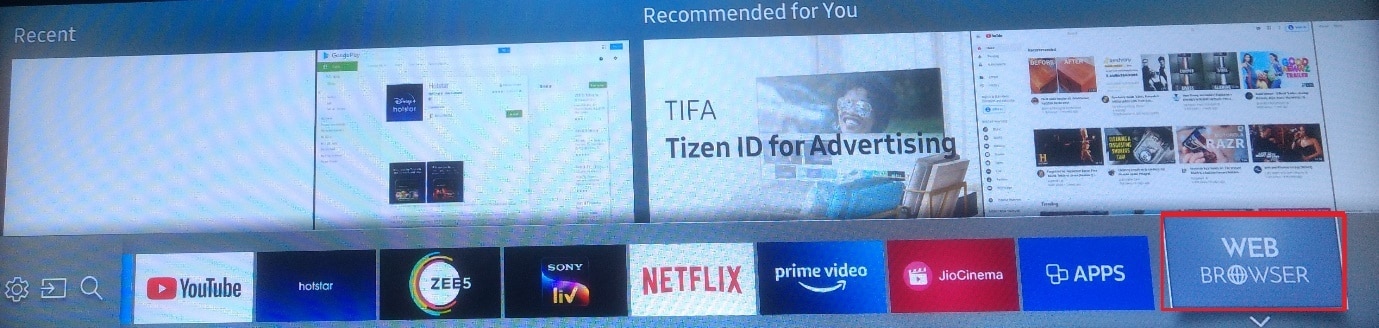
Catatan: Layar berikutnya akan menggambarkan cara menggulir halaman web dengan remote TV di Samsung Smart TV Anda. Pilih Tutup .
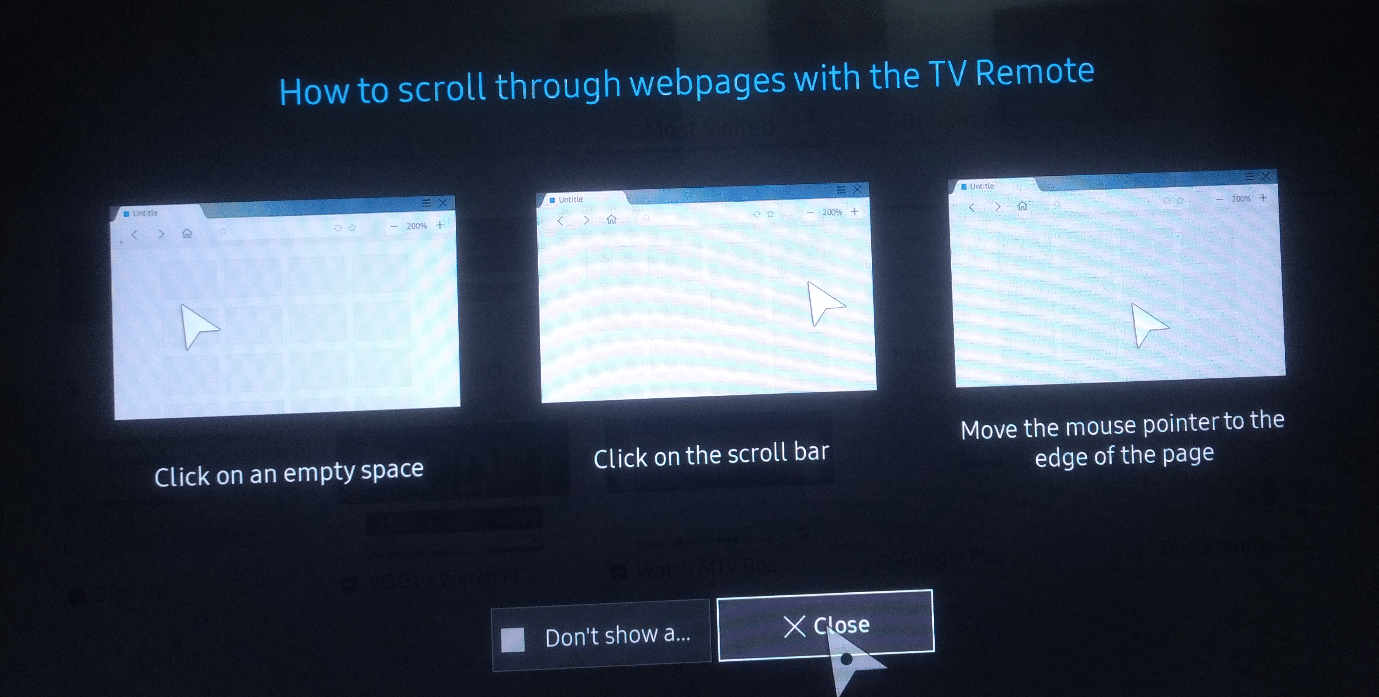
2. Ketik & cari situs Apksure .

3. Cari aplikasi pihak ketiga yang ingin Anda instal.
4. Untuk mendapatkan file APK , cukup klik di atasnya.
5. Kemudian, pilih Instal .
6. Sekali lagi pilih Instal sekali lagi untuk mengonfirmasi.
7. Ikuti petunjuk di layar untuk menginstal file APK di Smart TV Anda.
Catatan: Anda dapat menghapus file APK saat penginstalan selesai. Setelah itu, kembali saja ke aplikasi Downloader. Sebuah pesan yang mengatakan bahwa instalasi berhasil akan ditampilkan. Instal, Hapus, dan Selesai adalah tiga kemungkinan. Pilih saja Hapus .
Baca Juga: Memperbaiki Masalah Layar Hitam di Samsung Smart TV
Metode 2: Melalui Command Prompt
Ini adalah salah satu cara termudah untuk mendapatkan aplikasi pihak ketiga di Samsung Smart TV Anda. Anda akan menggunakan baris perintah di komputer Anda untuk menjalankan beberapa perintah dan menginstal program di TV Anda. Namun, Anda harus terlebih dahulu menemukan alamat IP televisi Anda sebagai berikut:
Langkah I: Tentukan Alamat IP Samsung Smart TV
1. Pilih opsi Pengaturan di televisi Anda.
2. Pilih Jaringan > Status Jaringan seperti yang digambarkan di bawah ini.
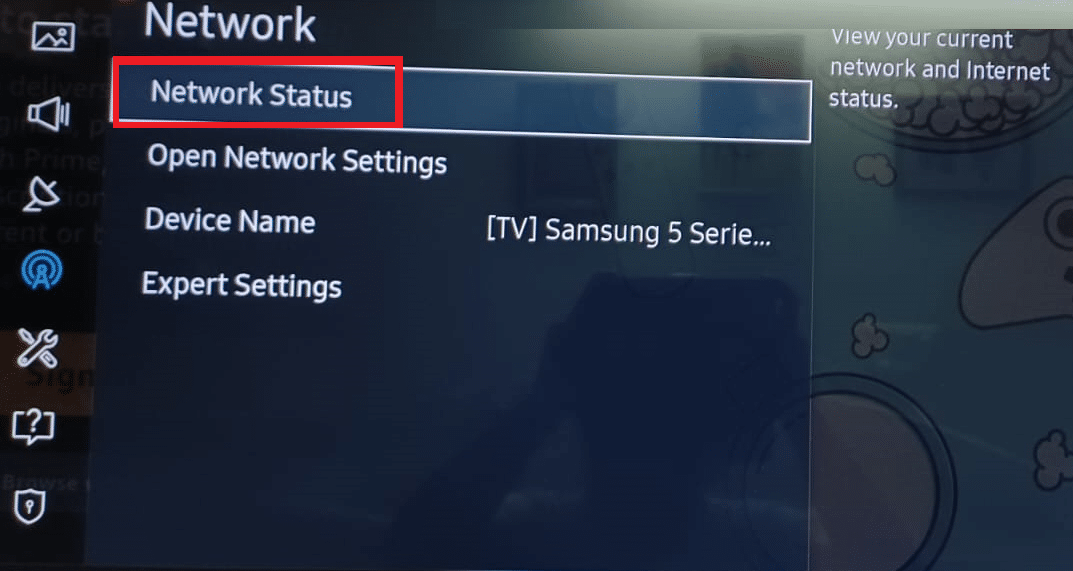
3. Pilih Pengaturan IP pada layar berikutnya.
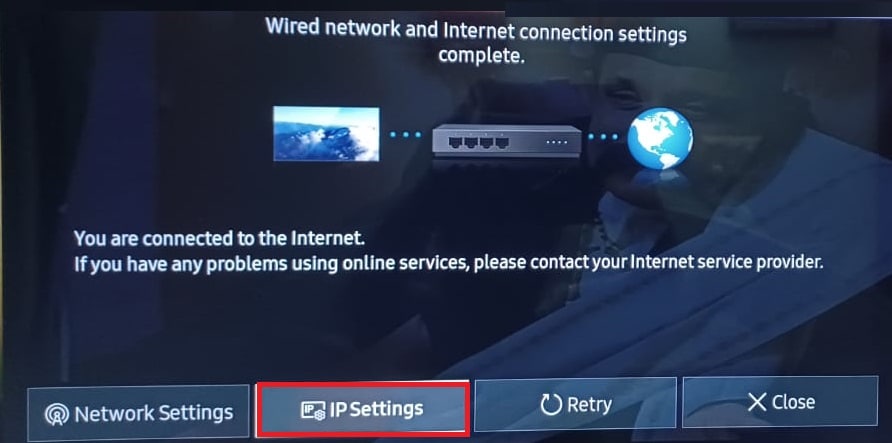
Di sini, Anda akan dapat melihat semua detail koneksi internet:
- Alamat MAC
- Alamat IP
- Subnetmask
- Gerbang
- Server DNS
4. Catat alamat IP televisi Anda untuk langkah selanjutnya.
Langkah II: Unduh Melalui Command Prompt
Berikut adalah langkah-langkah untuk menginstal aplikasi pihak ke-3 di Samsung Smart TV.
1. Di komputer Anda, tekan tombol Windows , ketik cmd , dan klik Run as Administrator .

2. Ketik yang berikut dan tekan tombol Enter untuk mengeksekusi
adb connect 192.168.2.201 (IP TV Anda)
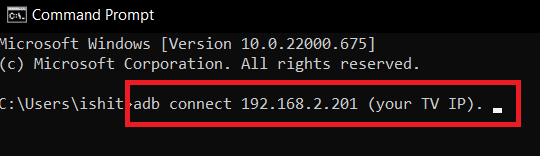
Anda akan melihat bahwa alamat IP Anda cocok dengan TV Anda.
3. Selanjutnya jalankan perintah install D\install.apk seperti pada gambar.
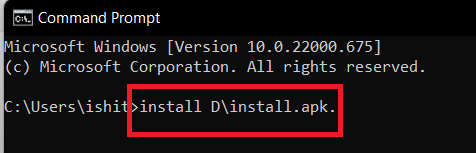
Catatan: Saat unduhan sedang diproses, harap bersabar.
4. Setelah prompt menampilkan instalasi yang berhasil, putuskan sambungan TV Anda dari PC Anda.
5. Sekarang, ketik perintah yang diberikan dan tekan tombol Enter :
adb disconnect 192.168.2.201 (IP TV Anda)
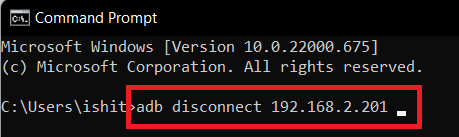
Aplikasi pihak ketiga yang diinginkan sekarang telah berhasil diinstal di Samsung Smart TV Anda. Anda akan menemukannya di TV Smart hub > Apps .
Baca Juga : Perbaiki Command Prompt Muncul Lalu Menghilang di Windows 10
Metode 3: Melalui Perangkat Penyimpanan Eksternal
Ini memerlukan perangkat lunak sampingan dari sumber tepercaya di internet. Ini dilakukan dengan menggunakan browser web Anda untuk mengunduh program ke komputer Anda. Salin file dari komputer Anda ke Samsung Smart TV menggunakan perangkat penyimpanan seperti flash drive. Akibatnya, Anda harus menyelesaikan langkah-langkah berikut untuk menyelesaikan proses cara mengunduh aplikasi di Samsung Smart TV ini:
1. Buka browser web di desktop atau laptop Anda.
2. Temukan dan unduh file .apk untuk program yang ingin Anda instal di Samsung Smart TV dari sumber tepercaya seperti apksure atau apkpure.
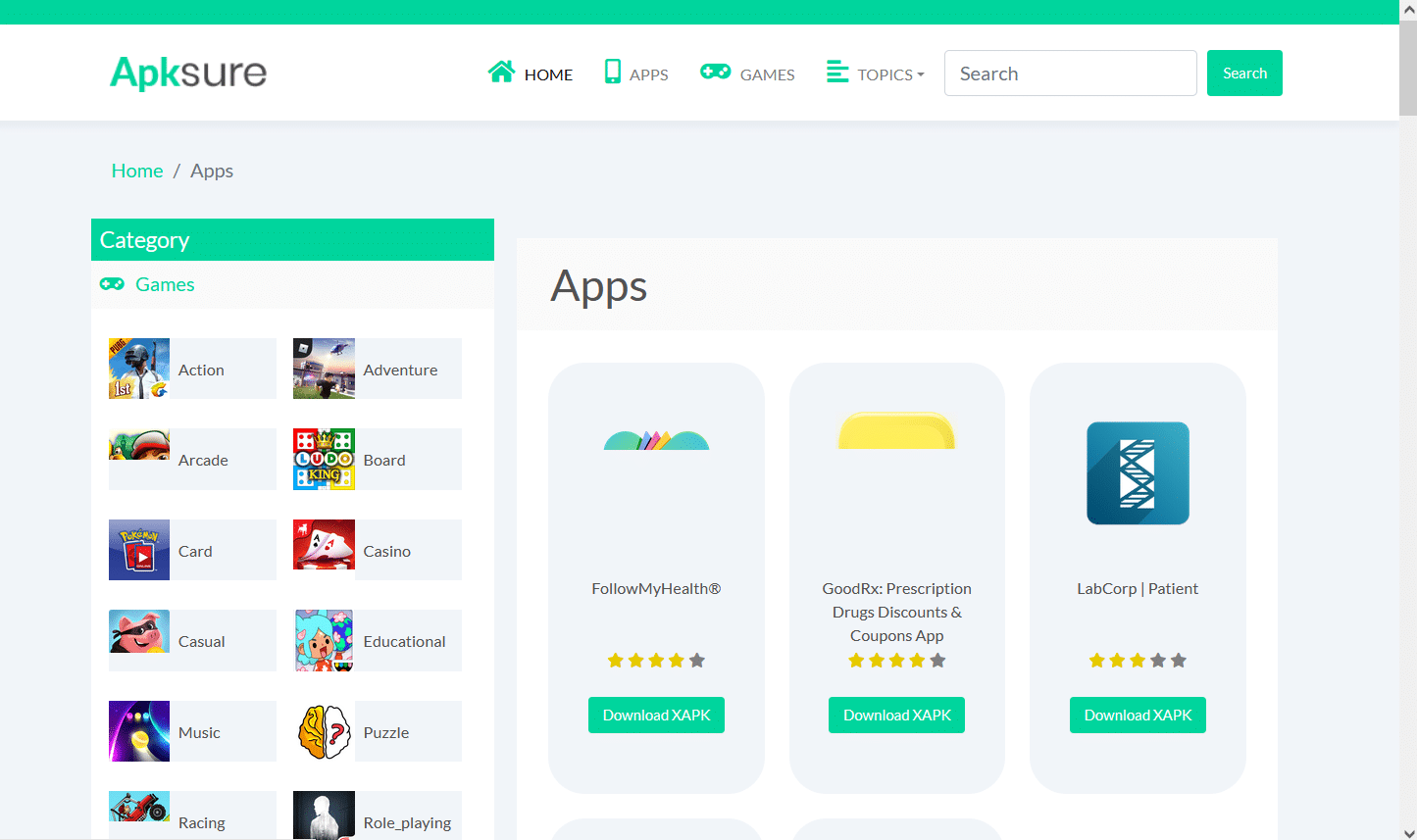

3. Hubungkan Flash Drive/USB Stick ke PC Anda dan salin file .apk ke dalamnya.
4. Setelah menyalin file, masukkan drive USB ke Samsung Smart TV.
5. Pilih file dari Mass Storage Device , dan pilih Install .
Di sini, Anda dapat membuka dan menikmati aplikasi yang baru saja Anda instal di Samsung Smart TV Anda.
Metode 4: Melalui Tongkat TV Api
Jika Anda tidak ingin berurusan dengan semua file, Anda dapat membeli stik streaming seperti Amazon Firestick dan memiliki akses ke banyak aplikasi yang tidak disertakan dengan TV Samsung Anda. Ini adalah pendekatan paling sederhana untuk pengguna Tizen OS TV. Ini adalah gadget streaming yang terhubung ke koneksi HDMI di TV Anda dan menawarkan keuntungan berikut:
- Banyak aplikasi streaming, seperti Hulu dan YouTube, dapat diakses melaluinya.
- Ini juga memungkinkan Anda mengunduh Netflix di televisi non-Smart.
- Anda juga dapat memutar musik selain film dan acara TV.
- Selain itu, Anda dapat mengunduh aplikasi pihak ketiga langsung dari Samsung Smart TV Anda.
1. Setelah menghubungkan FireTV Stick ke Samsung Smart TV Anda, tekan tombol Home pada remote Fire TV Anda.
2. Pilih Pengaturan dan kemudian, opsi My Fire TV seperti yang ditunjukkan.
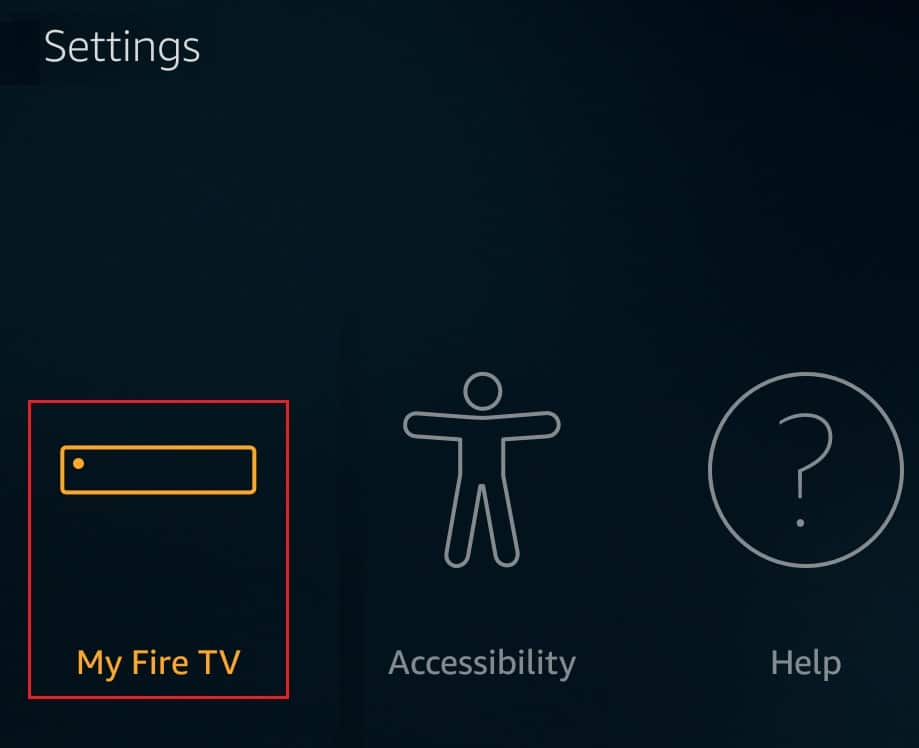
3. Di sini, opsi Pengembang akan terlihat. Beralih pada opsi berjudul:
- debugging ADB
- Aplikasi dari Sumber Tidak Dikenal .
Baca Juga : 13 TV Box Android Murah Terbaik
Bagaimana Saya Menambahkan Aplikasi ke Samsung Smart TV Saya Yang Terdaftar
Untuk aplikasi yang paling terkenal dan umum digunakan, cukup lakukan hal berikut:
1. Tekan tombol Rumah pada remote TV.
2A. Tekan tombol panah kiri/kanan untuk memilih aplikasi pra-instal pilihan Anda, seperti:
- Youtube
- NETFLIX
- Video Perdana Amazon
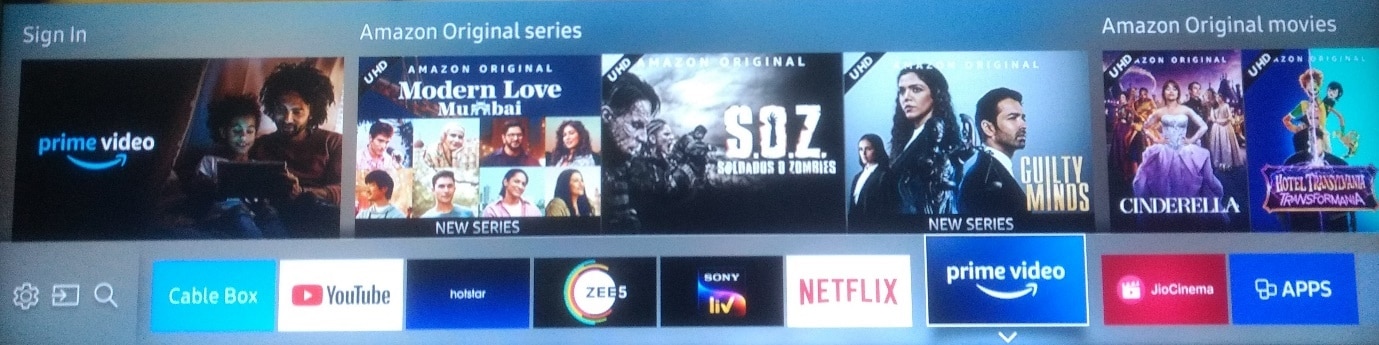
2B. Tekan tombol panah kanan untuk menavigasi ke opsi berjudul APPS untuk melihat dan memilih dari daftar Aplikasi yang Direkomendasikan .
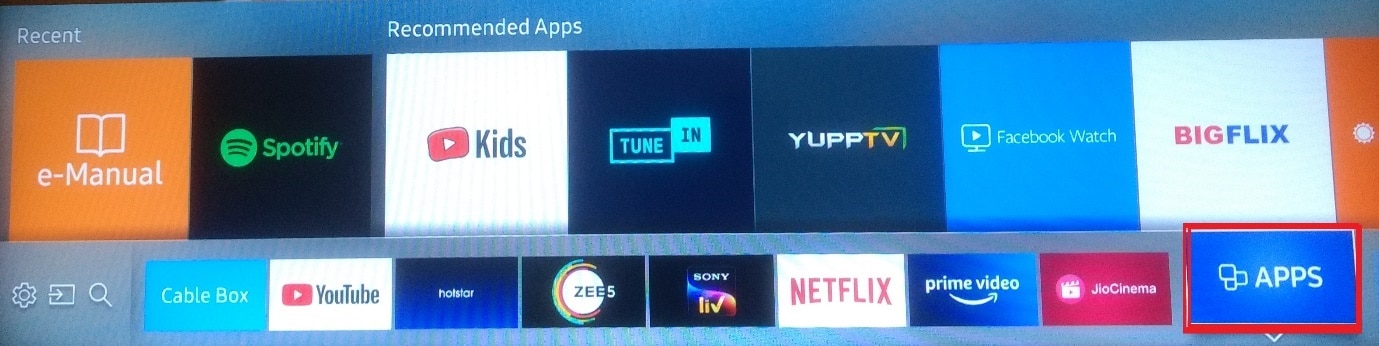
Bagaimana Saya Menambahkan Aplikasi ke Samsung Smart TV Saya Yang Tidak Terdaftar
Anda dapat menggunakan perangkat penyimpanan eksternal untuk menginstal program, seperti USB flash drive, kartu SD, atau Pen drive dari PC ke TV. Tetapi sebelum melakukannya, Anda harus mengaktifkan fitur-fitur yang diperlukan berikut seperti yang dijelaskan di bawah ini.
Langkah I: Aktifkan Instalasi dari Sumber Tidak Dikenal
Sebelum Anda dapat mulai menginstal aplikasi pihak ketiga di Samsung Smart TV Anda, Anda harus terlebih dahulu mengizinkan penginstalan dari sumber yang tidak dikenal dengan mengaktifkan opsi Sumber Tidak Dikenal. Berikut cara melakukannya:
Catatan: Pastikan Anda masuk ke Akun Samsung di Smart TV Anda.
1. Pada Layar Beranda Samsung Smart TV Anda, buka menu Pengaturan seperti yang ditunjukkan.
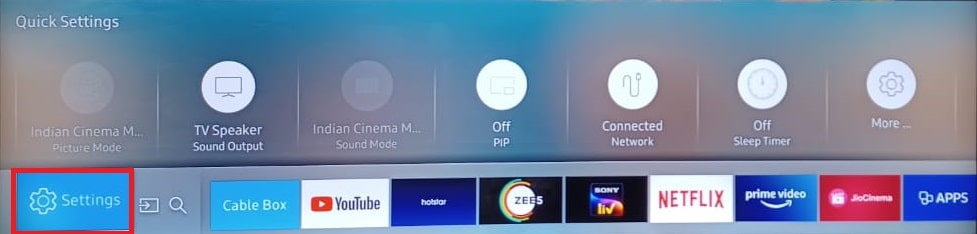
2. Buka Pengaturan Sistem .
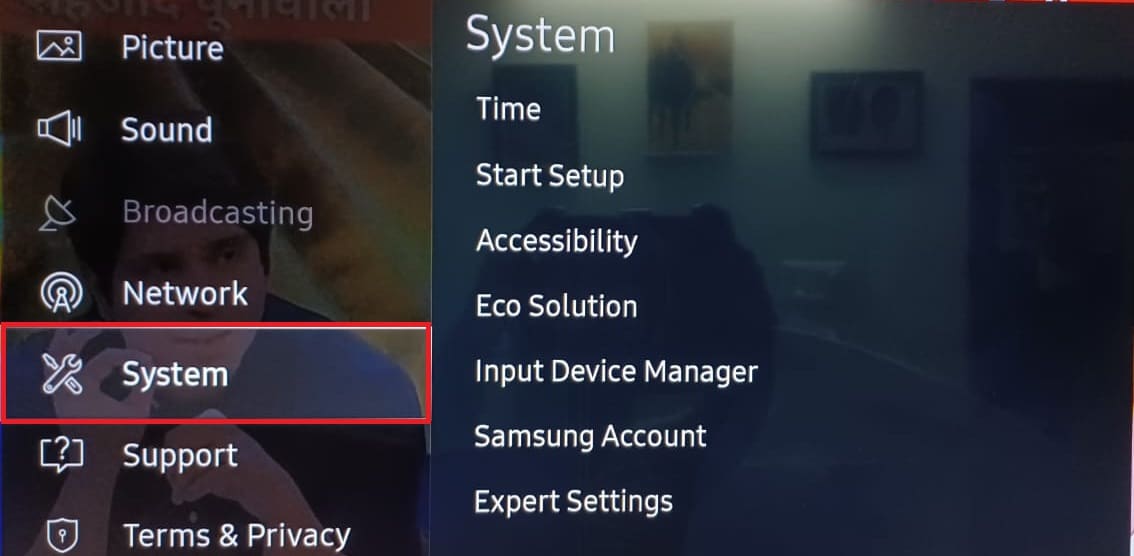
3. Selanjutnya, buka Akun Samsung > Keamanan & Pembatasan
4. Opsi Sumber Tidak Dikenal sekarang akan terlihat. Pilih untuk Izinkan pemasangan aplikasi dari sumber lain.
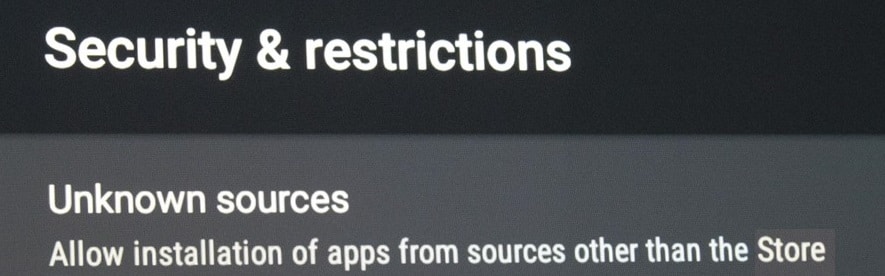
Langkah II: Aktifkan Mode Pengembang
Saat Anda mengaktifkan mode pengembang di Smart TV, Anda akan memiliki akses ke sejumlah alat dan pengaturan yang berguna. Kemampuan untuk mengunduh program pihak ketiga adalah salah satu kemampuan mode pengembang. Akibatnya, pastikan untuk mengaktifkannya sesuai dengan panduan di bawah ini:
1. Buka Smart Hub > Pengaturan Aplikasi seperti sebelumnya.
Catatan: Setelah mengklik bagian aplikasi, Anda mungkin diminta memasukkan PIN . Dengan remote Anda, masukkan PIN default untuk semua Samsung Smart TV.
2. Jendela yang berisi pengaturan mode Pengembang akan ditampilkan. Aktifkan Mode Pengembang dan kemudian, pilih OK seperti yang ditunjukkan disorot.
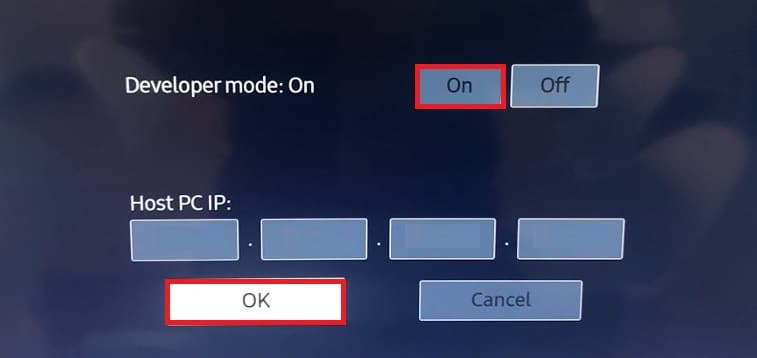
3. Setelah memasukkan alamat IP komputer yang ingin Anda sambungkan ke TV, klik OK .
4. Terakhir, restart TV Anda dan Anda siap untuk pergi.
Setelah Anda menyelesaikan kriteria, Anda dapat mulai mengunduh aplikasi pihak ketiga ke Smart TV Anda. Ini termasuk menggunakan command prompt di komputer Anda atau perangkat penyimpanan eksternal seperti yang dibahas di bagian selanjutnya.
Baca Juga : Cara Memindahkan Waktu Popcorn ke Smart TV
Pertanyaan yang Sering Diajukan (FAQ)
Q1. Di mana App Store di Samsung TV?
Jawab: Cukup, tekan tombol Source/Home pada remote TV. Tekan tombol panah kanan untuk menavigasi ke opsi berjudul APPS . Aplikasi yang paling populer dan umum digunakan dapat diakses langsung dari sini.
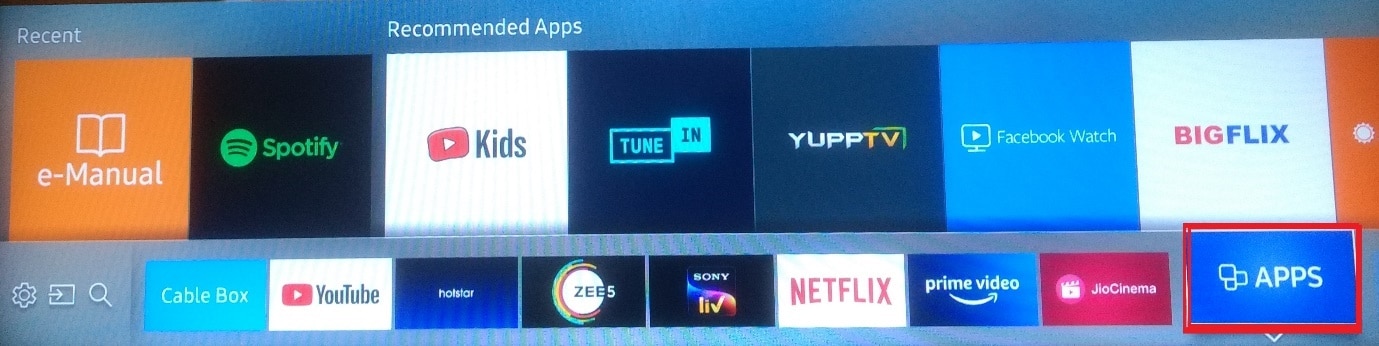
Q2. Mengapa tidak ada toko aplikasi di Samsung Smart TV saya?
Jawab: Untuk menggunakan toko aplikasi Samsung Smart TV, Anda memerlukan Smart Hub untuk mengaktifkan fitur.
- Jadi, lihat apakah itu dipasang di televisi Anda dan diaktifkan seperti yang ditunjukkan.

- Jika tidak, Anda harus mengunduhnya dan menginstalnya di televisi Anda dari halaman dukungan resmi Samsung.

Direkomendasikan:
- Perbaiki Realtek Audio Manager Tidak Terbuka di Windows 10
- 10 Cara Mengatasi PS4 Terus Mati
- Perbaiki Audio Netflix Tidak Sinkron di TV
- Cara Memperbaiki Masalah Koneksi Wi-Fi TV Samsung
Kami harap informasi ini bermanfaat bagi Anda dan Anda telah mempelajari cara mengunduh aplikasi di Samsung Smart TV . Silakan gunakan formulir di bawah ini jika Anda memiliki pertanyaan atau saran.
